Navigation dans le menu démarrer, 2 navigation dans le menu démarrer, 2navigation dans le menu démarrer – HP EliteBook 840 G3 Manuel d'utilisation
Page 6
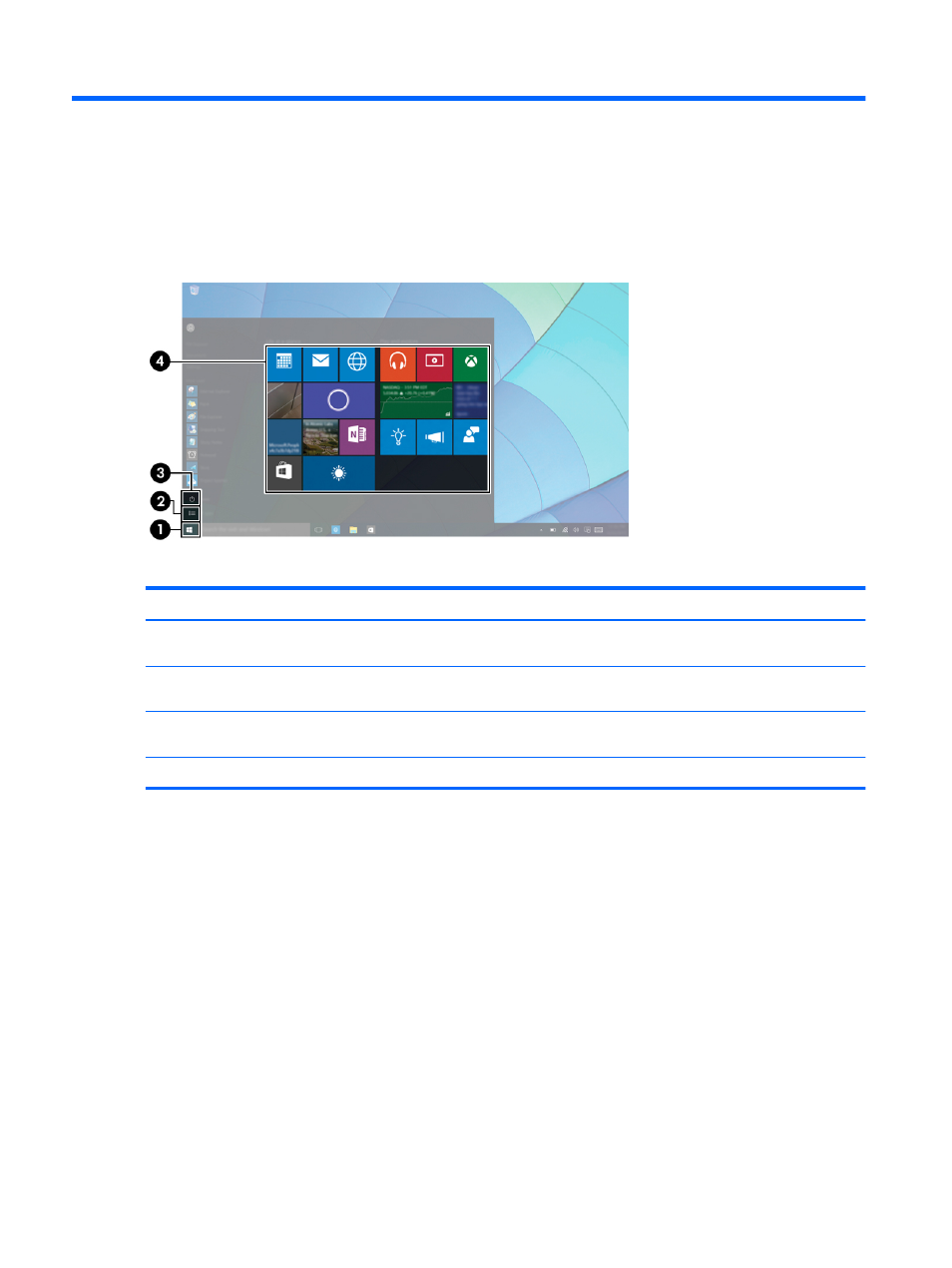
2
Navigation dans le menu Démarrer
Le nouveau Windows 10 combine l'aspect graphique des versions précédentes de Windows avec la facilité du
bouton Démarrer habituel. Le menu Démarrer permet un accès rapide aux applications fréquemment
utilisées et aux outils tels que l'alimentation, les paramètres, l'explorateur de fichiers et la recherche.
Action
Utilisation d'un clavier et d'une souris
(1)
Afficher le menu Démarrer
Dans le coin inférieur gauche de la barre des tâches, sélectionnez le
bouton Démarrer.
(2)
Afficher la liste de toutes les applications de votre
ordinateur
Sélectionnez le bouton Démarrer, puis sélectionnez l'icône Toutes
les applications.
(3)
Arrêter l'ordinateur
Sélectionnez Paramètres, sélectionnez l'icône Alimentation, puis
sélectionnez Arrêter.
(4)
Ouvrir une application
Cliquez sur le bouton Démarrer, puis sélectionnez une application.
Utilisation de la nouvelle fonctionnalité de recherche
Vous pouvez rechercher dans des endroits multiples, tels que le web, les applications et fichiers, en une seule
fois.
▲
Pour lancer la recherche, tapez un mot-clé dans la zone de recherche de la barre des tâches.
2
Chapitre 2 Navigation dans le menu Démarrer